
Google käynnisti äskettäin mahdollisuuden tulostaa paikallisille tulostimillesi mistä päin maailmaa tahansa Google Cloud Printin avulla, mutta se ei toiminut missään vasta tänään. Näin se asetetaan, otetaan käyttöön ja tulostetaan matkapuhelimellasi.
Tällä hetkellä ainoa työpöydän tapa käyttää pilvitulostusta on Google Chrome -muistikirja, johon useimmat ihmiset eivät pääse, tai Gmail Mobile -sivusto jota voit käyttää iPhonesta tai Androidista. On myös syytä huomata, että Cloud Print -palvelinosassa tuetaan vain Windowsia.
Asenna Chrome beta- tai Dev-kanavilla
Jos Chrome ei ole vielä asennettuna, lataa uusin beeta- tai kehittäjäversio alla olevasta linkistä. Jos sinulla on tällä hetkellä vakaa Chrome-julkaisu, sinun on asennettava uusin betaversio, jotta pilvitulostus toimii.
Huomaa: Kun asennus on valmis, sinun on käynnistettävä Google Chrome uudelleen, jos se on jo käynnissä
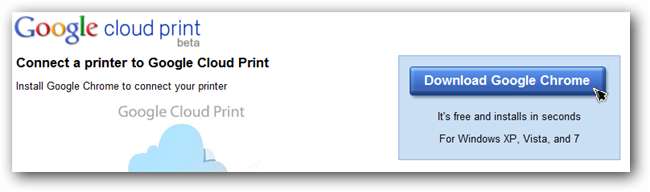
Määritä pilvitulostus
Kun kehittäjäversio on asennettu, napsauta jakoavaimen valikkoa ja sitten vaihtoehtoja.
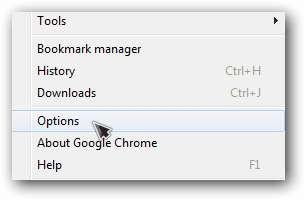
Napsauta konepellin alla olevaa välilehteä ja vieritä sitten alaspäin Google Cloud Print -sivulle.
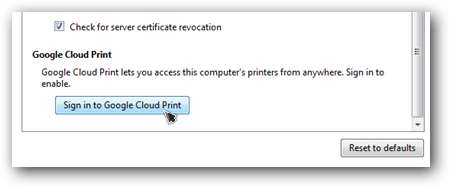
Kirjaudu sisään Google-tililläsi.
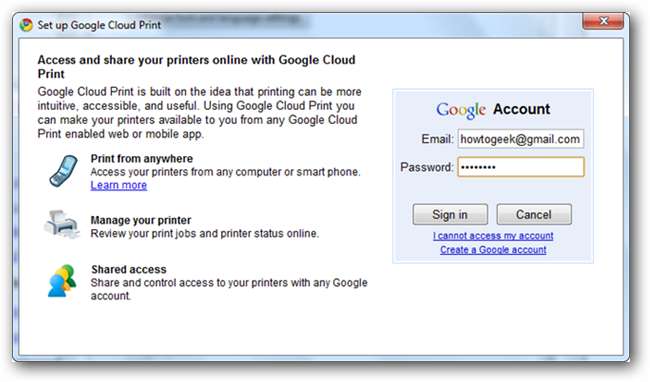
Kun olet kirjautunut sisään onnistuneesti, sinun pitäisi saada vahvistusikkuna ja sitten vaihtoehdot muuttuvat siten, että niillä on pois käytöstä-painike ja hallitse tulostusasetuksia-painikkeita.
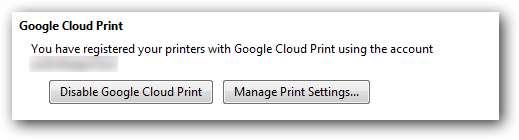
Jos valitset Hallitse tulostusasetuksia, sinut viedään toiselle verkkosivulle tulostimien poistamiseksi pilvitulostuksesta. Tämä on myös sivu, jolla voit tarkastella aktiivisia tulostustöitä ja jakaa tulostimia.
Huomautus: Näyttää siltä, että tulostimen jakaminen ei ole tällä hetkellä käytössä.
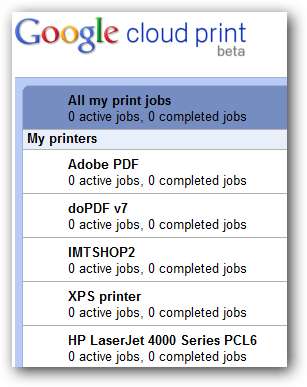
Kun tulostimesi on määritetty, siirry alla olevaan testitulostuslinkkiin ja tulosta testi. Ponnahdusikkuna kysyy, mitä tulostinta haluat käyttää. Voit valita sen ja muuttaa kaikkia vaihtoehtoja oikealla olevasta linkistä.
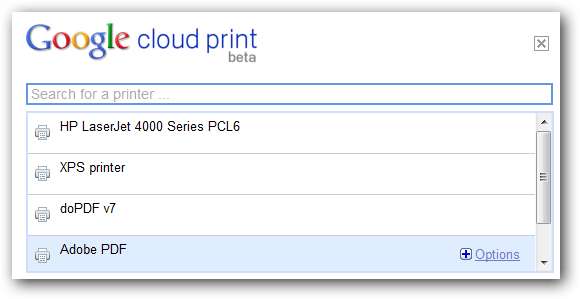
Jos palaat tulostimen hallintasivulle, testitulostus näkyy aktiivisissa tulostustöissä.

Työn pitäisi tulostaa, mutta saatat olla sekoitettu virtuaalitulostimiin, kuten PDF-tulostimiin. Muista vain, että ominaisuus on tällä hetkellä beetaversiossa, mutta kuten aina, se paranee ajan myötä.
Google Cloud Print -sovelluksen käyttö
Koska meillä ei ole pääsyä Google Chrome -muistikirjaan, näytämme sinulle, miten se toimii tavallisille ihmisille - kuten kaikille, joilla on iPhone- tai Android-puhelin. Yksinkertainen sisäänkirjautuminen gmail.com Napsauta selaimesi yläpalkin avattavaa painiketta ja valitse sitten Tulosta.
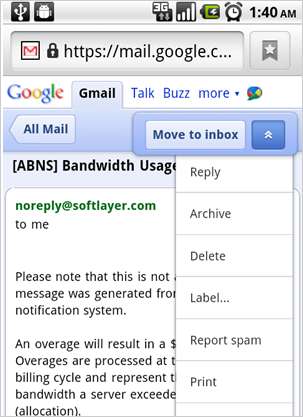
Sitten näet luettelon tulostimista, ja voit valita yhden.
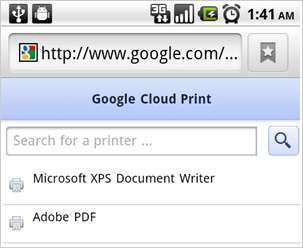
Kun olet valinnut jonkin tulostimista, voit laajentaa Asetukset ja valita tilan, värin ja haluamasi kopioiden määrän.
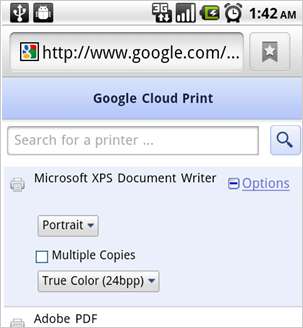
Kun olet valinnut tulostimen, napsauta oikeassa alakulmassa olevaa Tulosta-painiketta, jolloin asiakirja näkyy tulostimessasi. Kuka tarvitsee puita?







